วิธีแปลง VHS เป็น DVD - วิธีปฏิบัติที่ดีที่สุดสำหรับ Dummies (พร้อมรูปภาพ)
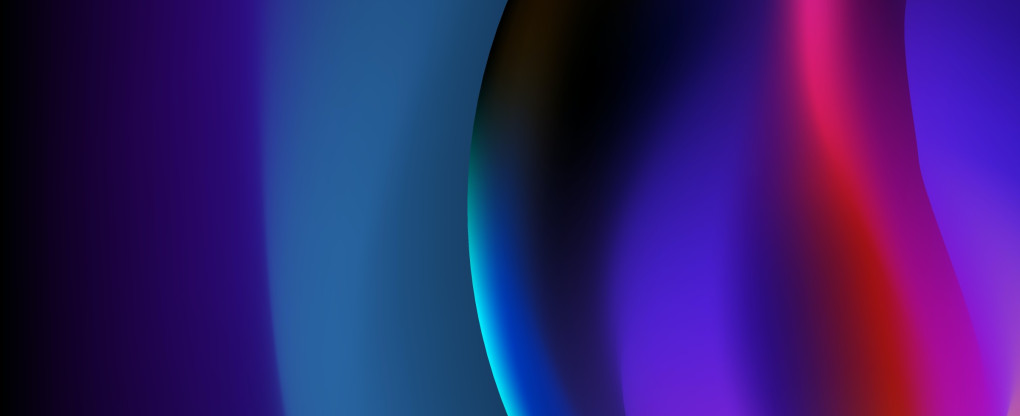
แม้ว่าเทป VHS อาจดูเหมือนกล่องดำลึกลับสำหรับซูมเมอร์ แต่ถ้าคุณเกิดก่อนปี 2000 ความทรงจำในการดูทีวีทั้งหมดของคุณน่าจะเกี่ยวข้องกับเทป VHS ในความพยายามที่จะรักษาความคลาสสิกเหนือกาลเวลาหรือรำลึกถึงช่วงเวลาของครอบครัว คุณอาจกำลังมองหาวิธีแปลง VHS เป็นรูปแบบที่ทันสมัยกว่านี้: DVD มีสามวิธีที่แตกต่างกันในการโอนให้เสร็จสมบูรณ์ หากคุณยังคงเป็นเจ้าของ VCR หรือต้องการซื้อ คุณสามารถใช้เครื่องบันทึก DVD แยกต่างหากหรือรวมกันก็ได้ หรือมีตัวเลือกในการจับภาพวิดีโอบนพีซีของคุณ ปฏิบัติตามคู่มือนี้เพื่อดูคำแนะนำทีละขั้นตอนในแต่ละวิธี
หมายเหตุเกี่ยวกับเปลเกี่ยวกับการแปลง VHS เป็น DVD
กระบวนการแปลงวิดีโอแอนะล็อกเป็นดิจิทัลช่วยให้มั่นใจว่าวัสดุและเทคโนโลยีจะเข้ากันได้ในอนาคต และป้องกันไม่ให้ภาพยนตร์ของคุณดูแย่ลงเมื่อเวลาผ่านไป อย่างไรก็ตาม สิ่งสำคัญคือต้องจำไว้ว่าไฟล์ VHS ที่มีความละเอียดต่ำจะไม่มีลักษณะเหมือน HD ในดีวีดีในทันที ก่อนที่เราจะเจาะลึกถึงความแตกต่างในการแนะนำเนื้อหาเทปของคุณใน VHS สู่ยุคดิจิทัล ภาพรวมโดยย่อของคำจำกัดความของรูปแบบและประวัติการพัฒนาจะต้องเป็นไปตามลำดับ
เกี่ยวกับวีเอชเอส
ในทศวรรษ 1970 เทป VHS ได้ปฏิวัติอุตสาหกรรมโฮมวิดีโอด้วยการสร้างภาพยนตร์และรายการทีวีสำหรับผู้ใช้ทั่วไปที่อยู่นอกกำหนดเวลาและรายการทางโทรทัศน์ที่ควบคุมได้ โดยทั่วไปเทปจะมีความสามารถในการบันทึกได้ 2 ชั่วโมงและใช้เทคนิคการสแกนแบบเฮลิคอลเพื่อจับสัญญาณความถี่สูงบนเทปแม่เหล็ก VHS หากคุณศึกษาฟุตเทจ VHS ในวันนี้ คุณอาจสังเกตเห็นเอฟเฟกต์ขั้นบันไดและพิกเซล นั่นเป็นเพราะว่าในสมัยก่อน กล้องและอุปกรณ์การเล่นได้รับการออกแบบมาเพื่อรองรับวิดีโอที่อินเทอร์เลซ โดยมีเส้นหรือฟิลด์สองเส้นที่แยกจากกันซึ่งบันทึกไว้ ณ จุดเวลาที่แตกต่างกันสองจุด และรวมเข้าด้วยกันเพื่อให้ได้ช็อตสุดท้าย
เกี่ยวกับดีวีดี
ด้วยการเปิดตัวรูปแบบ DVD (ดิสก์วิดีโอดิจิทัล) ในปลายปี 1996 ตลาด VHS เริ่มลดลง การบันทึกดีวีดีถูกสร้างขึ้นด้วยเลเซอร์โฟกัสที่คมชัดซึ่งทำงานในความยาวคลื่นสเปกตรัมสีแดง พื้นผิวที่อ่านได้ของดิสก์แสดงถึงแทร็กเกลียวที่มีชุดของหลุมสำหรับค่าไบนารี่ 0 และ 1 ดีวีดีสามารถนำเสนอภาพและเสียงคุณภาพสูงกว่าเมื่อเทียบกับ VHS โดยให้ความจุและความเร็วในการประมวลผลที่เพียงพอ ข้อดีประการหนึ่งคืออายุการใช้งานข้อมูลที่สูงขึ้นและการกระจายที่ง่ายขึ้นเนื่องจากมีขนาดกะทัดรัด ปัจจุบัน DVD ใช้เทคโนโลยีที่อัปเดต เช่น HD DVD หรือ Blu-ray
บันทึก:
แม้ว่ากระบวนการถ่ายโอนจาก VHS อาจเป็นความท้าทายที่น่าสนุกที่คุณยินดีดำเนินการ แต่วิธีที่ง่ายที่สุดในการบันทึกเนื้อหาเทป VHS คือการค้นหาบริการแปลงไฟล์โดยเฉพาะ มีบริษัทหลายแห่งที่เชี่ยวชาญด้านการเปลี่ยนวิดีโอแอนะล็อกให้เป็นดีวีดีและดิจิทัลเพื่อช่วยคุณประหยัดเวลา โดยเฉพาะอย่างยิ่งหากคุณมีคอลเลกชันที่ใหญ่กว่า เครือข่ายที่เป็นที่รู้จักในระดับประเทศบางแห่งในสหรัฐอเมริกา ได้แก่ YesVideo และ iMemories การค้นหา 'บริการ VHS เป็น DVD' ใน Google ก็น่าจะช่วยให้คุณมีธุรกิจในท้องถิ่นไม่กี่แห่งให้เลือก
ค้นคว้าเกี่ยวกับแบรนด์ที่เกิดขึ้น: เปรียบเทียบราคา อุปกรณ์ บทวิจารณ์ และการจัดกระบวนการ อย่าลังเลที่จะถามคำถาม: การถ่ายโอนจะใช้เวลานานเท่าใด พวกเขาสามารถทำงานกับเนื้อหาที่มีลิขสิทธิ์ได้หรือไม่ จะเกิดอะไรขึ้นกับเทปของคุณ เนื่องจากมีโอกาสน้อยที่จะทำให้สื่อต้นฉบับเสื่อมเสีย โปรดรวบรวมข้อมูลทั้งหมดที่คุณสามารถทำได้เพื่อประกอบการตัดสินใจอย่างรอบรู้และปกป้องวิดีโอ VHS ของคุณ
ใช้เครื่องบันทึกดีวีดี
หากคุณเลือกที่จะลงมือปฏิบัติจริงโดยไม่ต้องใช้พีซี ตัวเลือกแรกคือการใช้อุปกรณ์สองเครื่องแยกกัน ได้แก่ เครื่องบันทึก DVD และ VCR เพื่อเล่นเทป VHS

เคล็ดลับในการค้นหา VCR ที่ใช้งานได้ เว้นแต่คุณจะมีอยู่แล้ว:
คุณสามารถหา VCR ได้ที่ร้านขายของมือสองแถวบ้านหรือร้านขายอุปกรณ์อิเล็กทรอนิกส์ เช่น eBay ในราคา ~$10-$50
ตรวจสอบให้แน่ใจว่าใช้งานได้ก่อนซื้อ: เสียบปลั๊กเพื่อดูว่ามีไฟเข้าหรือไม่ และติดเทปเพื่อดูว่าอุปกรณ์จะเคี้ยวหรือคาย VHS ออกมาหรือไม่
ลองหารีโมทที่ติดมากับตัวเครื่องดูครับ
ซื้อเทป VHS คุณภาพต่างๆ สัก 2-3 แผ่นเพื่อทำการทดสอบก่อนที่จะทำงานกับภาพจริงของคุณ
ในการเริ่มต้น ให้เสียบ VCR ของคุณ จากนั้นเรียกใช้วิดีโอคอมโพสิต RCA สีเหลืองและสายสัญญาณเสียงสเตอริโอสีแดงและสีขาวจากส่วนเอาต์พุตของ VCR ไปยังส่วนอินพุตของเครื่องบันทึกดีวีดี พอร์ตอินพุตมักจะอยู่ที่ด้านหน้าของตัวเครื่อง ในขณะที่พอร์ตเอาต์พุตมักจะอยู่ที่ด้านหลัง ปฏิบัติตามรูปแบบรหัสสีเพื่อเสียบสายเคเบิลในตำแหน่งที่ถูกต้อง

คำเตือน: สายคอมโพสิต RCA ที่มาพร้อมเครื่องเล่นรุ่นเก่าส่วนใหญ่มักมีทางลัดเพื่อลดต้นทุนการผลิต และทำให้สัญญาณมีคุณภาพต่ำ เพื่อปกป้องเทปของคุณและให้แน่ใจว่าเทปดูดีที่สุดเท่าที่จะเป็นไปได้ ให้ซื้อสายเคเบิลที่เชื่อถือได้ซึ่งมีฉนวนหุ้มที่เหมาะสมเพื่อลดสัญญาณรบกวนจากอุปกรณ์อื่นๆ ในบ้านของคุณให้เหลือน้อยที่สุด
ตอนนี้คุณต้องบอก DVD ว่าจะค้นหาช่องสัญญาณเข้าใด ตัวอย่างเช่น หากสายเคเบิลเข้ามาที่อินพุต 2 ควรเลือกสายเดียวกันบนเครื่องบันทึก สมมติว่าทุกอย่างใช้งานได้ คุณจะเห็นสัญญาณวิดีโอที่มาจาก VCR ที่เล่นผ่านเครื่องบันทึก
เมื่อคุณมีโหมดระยะเวลาที่ต้องการจับภาพวิดีโอ VHS แล้ว ให้ใส่แผ่นดีวีดีเปล่าลงในไดรฟ์ ปล่อยให้ดิสก์โหลด กดปุ่ม "บันทึก" และเริ่มเทป เมื่อคุณต้องการหยุด ให้กดปุ่มที่เกี่ยวข้องบนเครื่องบันทึกหรือรีโมทของเครื่องบันทึก และปล่อยให้ข้อมูลถูกเบิร์นลงดิสก์
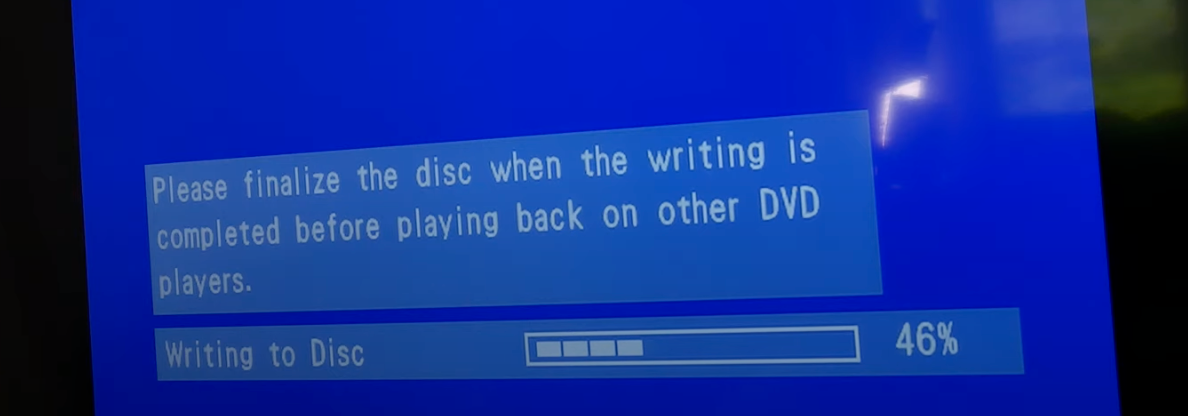
หลังจากกระบวนการเขียนเสร็จสิ้น คุณควรได้รับอนุญาตให้ปรับแต่ง VHS ขั้นพื้นฐานและจัดทำดีวีดีให้เสร็จสิ้น
ใช้เครื่องบันทึก DVD/ชุด VCR
หากต้องการฆ่านกสองตัวในร้านค้าเดียว คุณสามารถใช้คอมโบยูนิตที่มีทั้ง VCR และเครื่องบันทึก DVD คุณยังสามารถหาซื้อได้ตามร้านขายของมือสองหรือผ่านโฆษณาดิจิทัล เว้นแต่คุณจะมีอยู่แล้ว
หมายเหตุ: แม้ว่า VCR - หน่วยคอมโบเครื่องบันทึก DVD ของผู้ผลิตแต่ละรายจะแตกต่างกันเล็กน้อย แต่กฎทั่วไปก็ควรจะคล้ายกันพอที่จะใช้ได้กับรุ่นส่วนใหญ่

เริ่มต้นด้วยการเชื่อมต่อตัวเครื่องเข้ากับทีวีของคุณผ่านพอร์ตอะนาล็อกโดยใช้สายเคเบิล S-video หรือคอมโพสิต

ใส่แผ่นดีวีดีเปล่าลงในเครื่องบันทึกของคุณ ตรวจสอบอีกครั้งเพื่อดูว่ามีข้อกำหนดเฉพาะสำหรับดิสก์หรือไม่ เว้นแต่จะมี คุณควรใช้ DVD-R, DVD-RW หรือ DVD+RW ก็ได้ หากคุณต้องการบันทึกซ้ำในวิดีโอพากย์ของคุณด้วยเหตุผลบางประการ
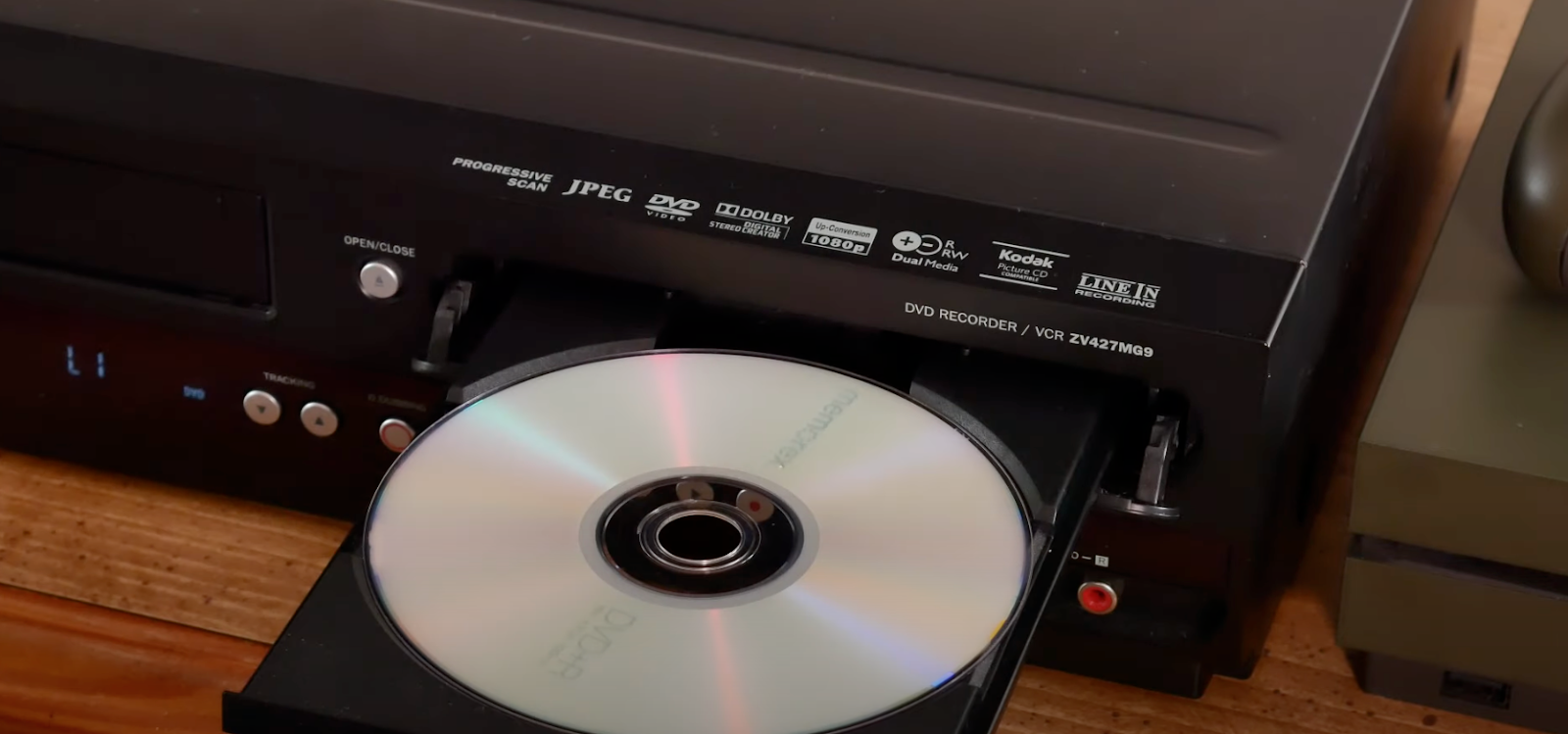
เมื่อใส่ดิสก์แล้ว เครื่องจะเริ่มโหลด หลังจากนั้นให้ตั้งค่าโหมดบันทึก: SP (2 ชม.), SPP (2.5 ชม.), LP (3 ชม.), EP (4 ชม.) หรือ SLP (6 ชม.) โปรดจำไว้ว่ายิ่งคุณเพิ่มความยาวมากเท่าใด คุณภาพวิดีโอของคุณก็จะยิ่งดูต่ำลงเท่านั้น เว้นแต่ว่าคุณจะมีวิดีโอต้นฉบับน้อยกว่าหนึ่งชั่วโมง วิธีที่ดีที่สุดคือเพิ่มทีละสองชั่วโมงเนื่องจากเป็นเวลาบันทึกมาตรฐานสำหรับเทป
หลังจากที่คุณเลือกระยะเวลาในการบันทึกที่ต้องการแล้ว ให้ใส่เทปเข้าไปใน VCR เข้าคิวเมื่อคุณต้องการเริ่มและมองหาปุ่มพากย์บางประเภทเพื่อให้เครื่องเข้าควบคุมและเริ่มการบันทึก

เคล็ดลับ: หากคุณไม่พบปุ่มพากย์ ให้ค้นหาคู่มือสำหรับยูนิตคอมโบของคุณทางออนไลน์โดยค้นหารุ่นที่ต้องการ ในคำแนะนำ คุณควรจะสามารถค้นหาลำดับที่ถูกต้องเพื่อเข้าสู่โหมดพากย์ได้
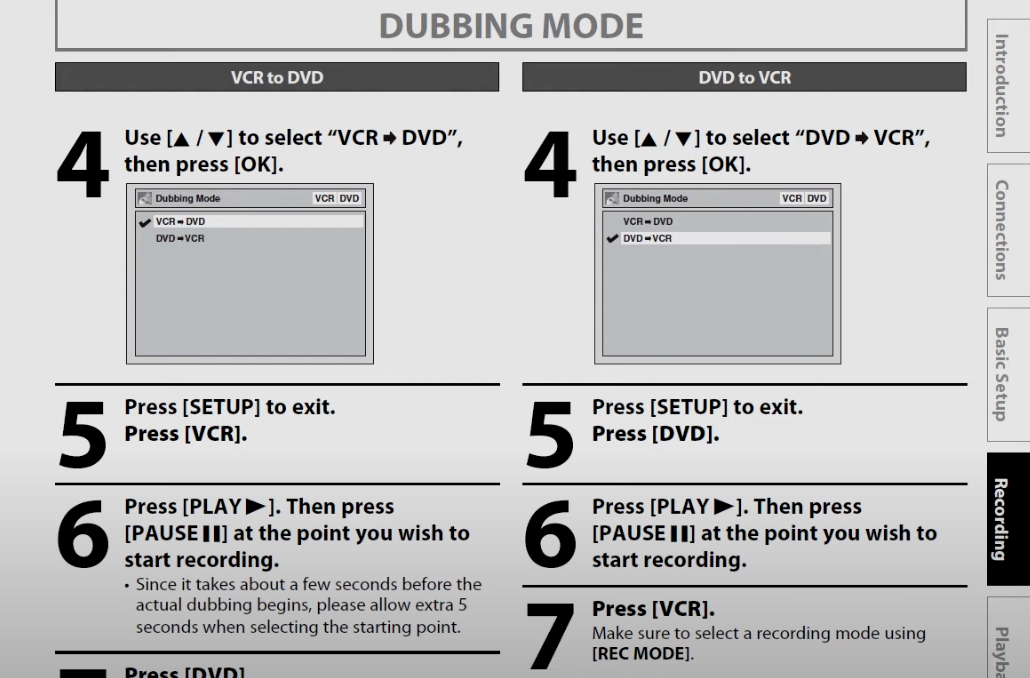
เมื่อเวลาที่คุณจัดสรรหมด เครื่องจะหยุดการบันทึกและจะเริ่มเขียนข้อมูลที่รวบรวมจากเทปของคุณเพื่อถ่ายโอนลงบนดีวีดี เมื่อกระบวนการดังกล่าวเสร็จสิ้น คุณควรได้รับอนุญาตให้แก้ไขการนำเสนอเนื้อหาเล็กน้อย เช่น การตั้งชื่อวิดีโอหรือการเพิ่มเครื่องหมายบท
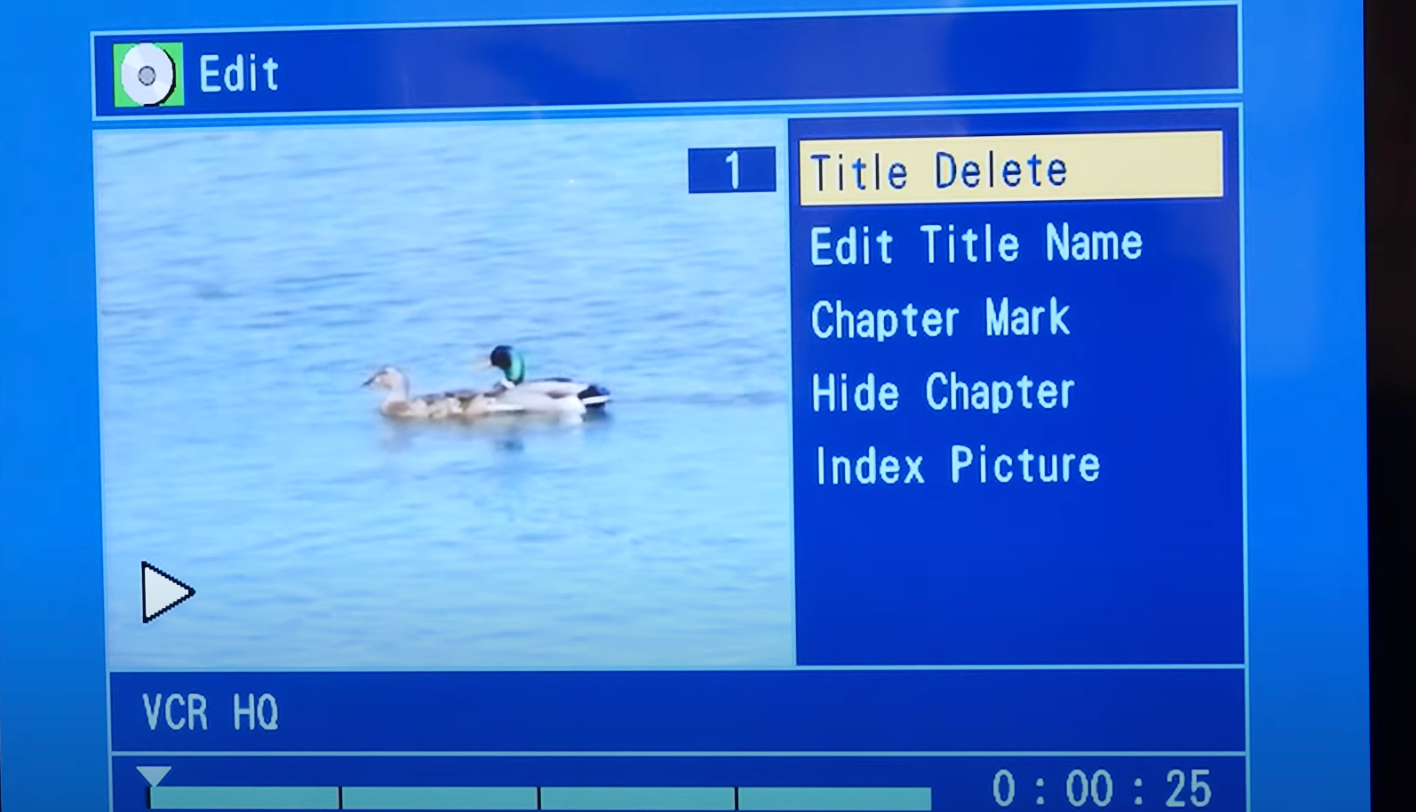
ในการจบการทำงานของนักเขียน DVD คุณต้องเตรียมดิสก์เพื่อให้เครื่องเล่นอื่นสามารถจดจำได้สำเร็จ หน่วยบันทึกแต่ละหน่วยจะมีวิธีการตั้งค่าขั้นตอนการสรุปผลเป็นของตัวเอง ดังนั้นโปรดอ่านคู่มือและไปที่ส่วนแก้ไขดิสก์
เชื่อมต่อ VCR เข้ากับพีซีผ่านอุปกรณ์จับภาพวิดีโอ
หากต้องการนำเทปวิดีโอเก่าของคุณไปสู่ยุคใหม่ด้วยความช่วยเหลือของพีซี คุณสามารถซื้อตัวแปลงวิดีโอแอนะล็อกเป็นดิจิทัลได้ ผลิตภัณฑ์ประเภทนี้ได้รับการออกแบบมาเพื่อให้ VCR ของคุณเชื่อมต่อกับคอมพิวเตอร์ของคุณผ่าน USB ผ่านสายเคเบิลคอมโพสิตมาตรฐานหรือสายเคเบิล S-video นอกจากฮาร์ดแวร์แล้ว คุณมักจะได้รับดีวีดีหรือคำแนะนำเว็บไซต์ที่มีซอฟต์แวร์ที่จำเป็นในการควบคุมอุปกรณ์
หมายเหตุ: รูปภาพต่อไปนี้จะใช้ฮาร์ดแวร์ Roxio เป็นตัวอย่าง ขั้นตอนที่ต้องปฏิบัติตามอาจแตกต่างกันไป ขึ้นอยู่กับโปรแกรมและผู้ผลิตที่คุณใช้ แต่แนวคิดทั่วไปยังคงเหมือนเดิม ค้นคว้าตัวแปลง VHS เป็น DVD ต่างๆ เพื่อค้นหาตัวแปลงที่เหมาะกับความต้องการของคุณ

ขั้นแรก ให้ติดตั้งซอฟต์แวร์ อ่านข้อตกลงใบอนุญาตและปฏิบัติตามคำแนะนำ เปิดโปรแกรมเพื่อเริ่มโครงการจับภาพวิดีโอใหม่ เสียบอุปกรณ์เข้ากับเต้ารับ USB และใช้สายเคเบิลที่มีสีตรงกันเพื่อเชื่อมต่อกับ VCR ของคุณ

เมื่อเชื่อมต่อทุกอย่างแล้ว คุณจะเห็นภาพใดก็ตามที่ VCR ของคุณสร้างเมื่อไม่ได้เล่นเทป โดยทั่วไปจะเป็นภาพสีน้ำเงินนิ่ง สำหรับตัวเลือกการแปลง คุณสามารถเลือกที่จะเฟดเข้าและออกจากหน้าจอสีดำ ปรับเสียงให้เป็นปกติ (เพื่อให้ระดับเสียงเท่ากัน) และเลือกตำแหน่งสำหรับจัดเก็บไฟล์ ใต้ส่วนชื่อวิดีโอ คุณจะสามารถกำหนดระยะเวลาในการจับภาพได้
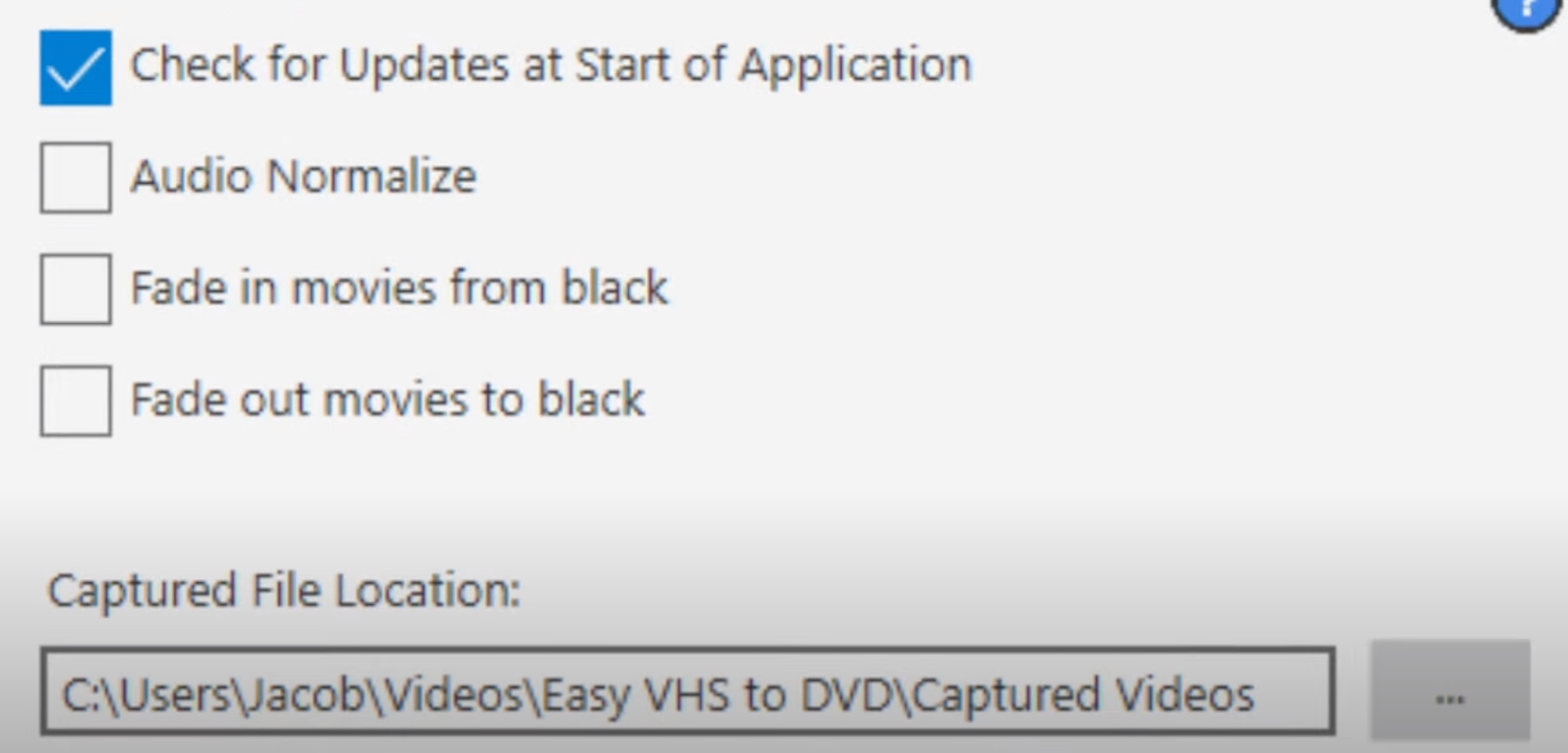
เคล็ดลับ: เมื่อเลือกอัตราส่วนภาพ ให้ใช้ตัวเลือก 4:3 อัตราส่วน 16:9 ที่แนะนำบ่อยๆ จะขยายวิดีโอและทำให้หัวข้อที่คุณกำลังรับชมดูผิดเพี้ยนไป
เมื่อกรอกข้อมูลครบทุกช่องแล้ว ให้กด 'เล่น' บน VCR ของคุณ หากคุณเห็นภาพของคุณเล่นบนหน้าจอและมีวงล้อบันทึกหมุนวนอยู่ในซอฟต์แวร์ ทุกอย่างจะเป็นไปตามที่ควรจะเป็น
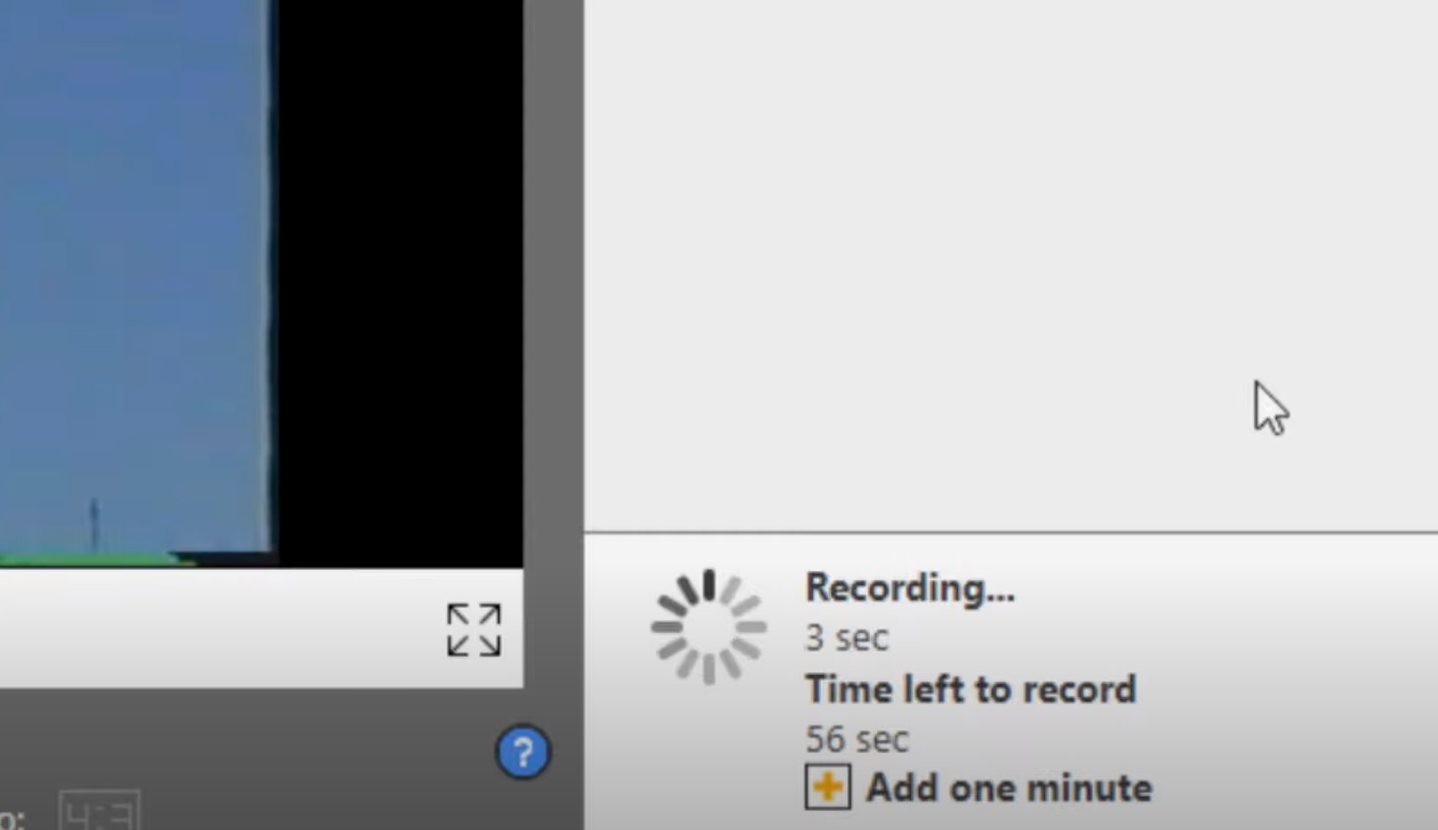
หลังจากหมดระยะเวลาที่กำหนดหรือหลังจากที่คุณกดปุ่ม "หยุดการบันทึก" ในโปรแกรม อุปกรณ์จะหยุดจับภาพและคุณสามารถเริ่มตรวจสอบและแก้ไขฟุตเทจได้
คำเตือน: โปรดใช้ความระมัดระวังในการใช้เครื่องมือเพิ่มประสิทธิภาพวิดีโอมากเกินไปที่มีให้ในซอฟต์แวร์อุปกรณ์จับภาพวิดีโอ แม้ว่าอาจซ่อนเสียงรบกวนบางส่วนที่ปรากฏขึ้นในการบันทึก VHS แต่ข้อเสียคือคุณจะสูญเสียรายละเอียดเกี่ยวกับฟุตเทจคุณภาพต่ำอยู่แล้วโดยมีความแม่นยำเพียงเล็กน้อยในการเริ่มต้น
ที่ผลลัพธ์สุดท้าย คุณสามารถเบิร์นฟุตเทจของคุณลงดีวีดีหรือส่งออกไฟล์วิดีโอดิจิทัลได้
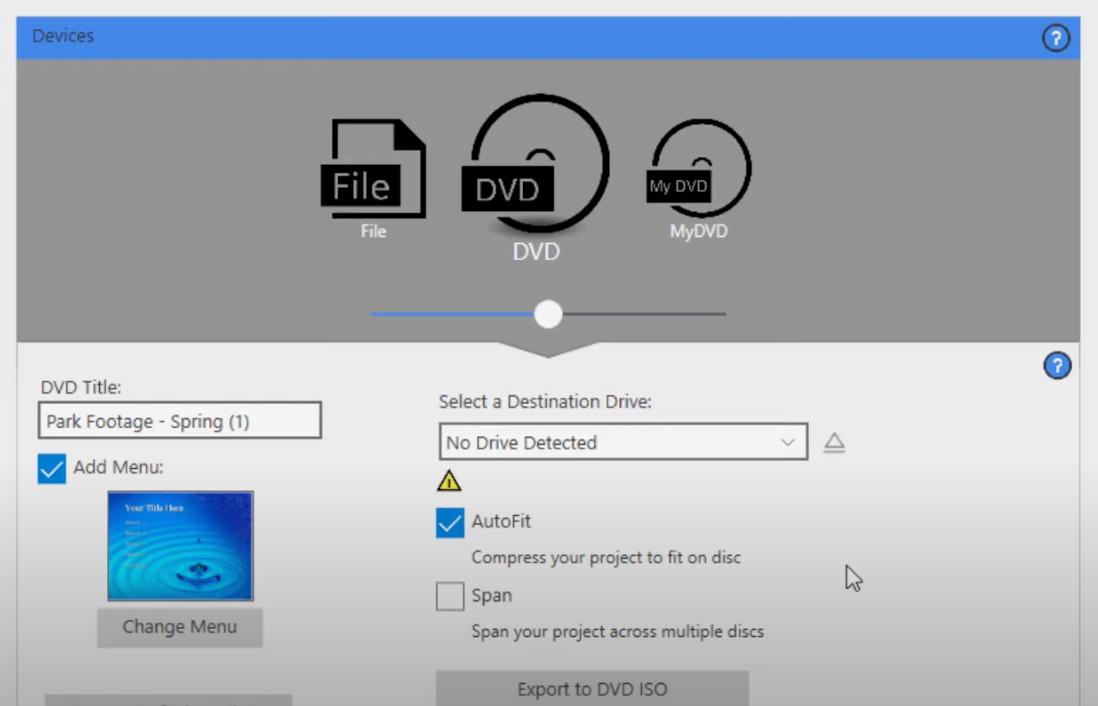
คำแนะนำสำหรับผู้ใช้ MacBook
คอมพิวเตอร์เวอร์ชั่นใหม่กว่าที่ทำงานบน macOS มักจะมีสายเคเบิลและอินพุต USB ที่แทบไม่มีเลย คุณจะต้องซื้อฮับภายนอกเพื่อเชื่อมต่อสายเคเบิลหรืออุปกรณ์จับภาพ VHS ผ่าน USB 2.0
เช่นเดียวกับการติดตั้งซอฟต์แวร์จากดีวีดีหรือเบิร์นวิดีโอที่ได้ - MacBooks ไม่มีไดรฟ์ดีวีดีในตัว ดังนั้นคุณจะต้องซื้อไดรฟ์ภายนอก
Apple พิถีพิถันมากว่าซอฟต์แวร์ใดที่สามารถทำงานบนคอมพิวเตอร์ของตนได้ หากคุณกำลังซื้ออุปกรณ์จับภาพวิดีโอ ตรวจสอบให้แน่ใจว่าอุปกรณ์นั้นจะเข้ากันได้กับ macOS
สรุป: วิธีที่ง่ายที่สุดในการแปลง VHS เป็น DVD
เมื่อเวลาผ่านไป โอกาสที่เทป VHS ของคุณจะพังทลายลงจะเพิ่มขึ้น หากต้องการจัดเก็บช่วงเวลาอันมีค่าและภาพยนตร์โฮมมูฟวี่เหล่านั้นไว้บนสื่อสมัยใหม่อย่างปลอดภัย คุณควรพิจารณาเปลี่ยนให้เป็นวิดีโอดีวีดี วิธีที่ง่ายที่สุดแต่มีแนวโน้มว่าจะแพงที่สุดในการแปลง VHS เป็น DVD คือการปล่อยให้บริการเฉพาะทำงานแทนคุณ หรือคุณสามารถใช้เครื่องบันทึก DVD, ชุดรวม DVD-VHS หรืออุปกรณ์จับภาพวิดีโอกับพีซีของคุณที่บ้านได้ เมื่อคุณมีดีวีดีอยู่ในมือแล้ว คุณสามารถถ่ายโอนไปยังไฟล์ดิจิทัลที่สำรองไว้ในรูปแบบอื่นเพิ่มเติมได้